Scherma e brucia preservando il contrasto locale.
It works in linear RGB space and utilizes a user-defined mask to guide the dodging and burning adjustments, helping to preserve local contrast within the image.
Il seguente diagramma descrive come funziona l’equalizzatore toni:
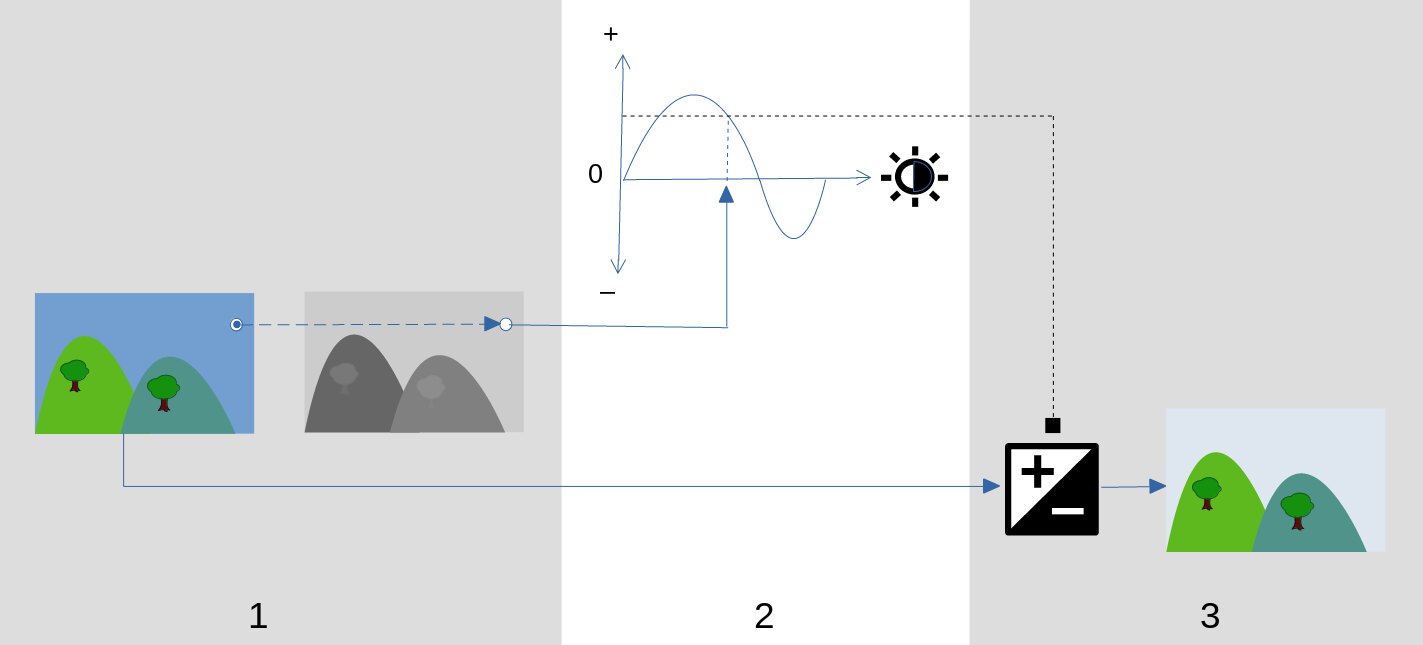
Create a monochrome guided mask that divides the input image into regions of similar luminosity. The resulting mask should blur the fine details within the image so that pixels within each region are all treated similarly, preserving local contrast.
Adjust the sliders in the simple tab or the equalizer graph in the advanced tab to alter the brightness of the underlying image, based on the brightness of the mask. Exposure can also be adjusted by scrolling with the mouse while hovering the cursor over the preview image (see cursor indicator/control for details).
In the simple tab, each slider corresponds to a single brightness zone (EV) in the mask, which can be raised or lowered to adjust the exposure of the image where the mask’s brightness lies in that zone. Similarly, in the equalizer tab, the horizontal axis of the graph corresponds to the brightness level of the mask, and the vertical axis specifies the required exposure adjustment to pixels where the mask matches that brightness level.
The exposure of each pixel of the input image is adjusted using the mask and the equalizer graph. For each pixel, the module looks up the brightness of the mask at that point, finds the matching brightness on the horizontal axis of the equalizer graph, and increases or decreases the exposure accordingly (using the vertical axis of the graph).
E’ importante che la maschera separi l’immagine in aree di luminosità simile, e che venga applicata una congrua sfumatura all’interno di queste aree. Questo significa che l’esposizione di tutti i pixel in ogni area verrà regolata in maniera uniforme, senza modificare in modo negativo il contrasto locale. Esamina prima la tua immagine per identificare le aree che intendi schermare e bruciare, e usa i controlli nella scheda applica maschera per assicurare che queste aree siano separate ragionevolmente nei toni nella maschera finale. Questo ti permetterà di regolare indipendentemente queste aree.
Controlli modulo
The controls of the tone equalizer module are divided between three tabs.
- visualizza maschera esposizione
- Fai click sull’icona alla destra di questa etichetta per mostrare/nascondere la maschera guidata del modulo sovrimpressa all’immagine. Questo controllo è disponibile in tutte e tre le schede.
scheda semplice
Questa scheda suddivide la luminosità della maschera guidata in nove zone (da –8 a 0 EV) e permette di modificare indipendentemente ciascuna zona. Questa è un’interfaccia semplificata ed è usata per generare la stessa curva di modifica dei toni come mostrata nella scheda avanzato.
- –8 EV … 0 EV
- Ciascun selettore scorrevole regola l’esposizione di tutti i pixel dove la maschera guidata ha la luminosità indicata. Se l’istogramma della maschera è distribuito uniformemente sull’interno intervallo tonale, i selettori scorrevoli in alto interessano generalmente le ombre, mentre i selettori in basso interessano generalmente le alteluci. Puoi controllare la distribuzione dell’istogramma all’interno della scheda avanzato.
scheda avanzato
Questa scheda ti permette di controllare gli stessi livelli di intensità della scheda semplice, ma qui sono rappresentati come nodi di controllo su una curva. Dietro la curva c’è un istogramma che rappresenta i livelli di intensità della maschera guidata (non dell’immagine sottostante). Se l’istogramma è troppo ammassato, significa che la tua maschera non ha una buona distribuzione dei livelli di intensità, il che rende più difficile controllare indipendentemente la luminosità delle differenti aree della tua immagine. Si raccomanda quindi di regolare l’istogramma affinché estenda il suo intervallo, coprendo quanti nodi di controllo possibile, per la più alta flessibilità. Puoi regolare la maschera utilizzando i controlli nella scheda applica maschera.
Fai click e trascina per controllare i nodi sulla curva al fine di regolare la luminosità di tutti i pixel dove la maschera ha la data intensità. Se l’istogramma della maschera è distribuita uniformemente sull’interno intervallo tonale, in genere i nodi di controllo sulla sinistra interessano le ombre, e i nodi di controllo sulla destra interessano le alteluci. Spostando un singolo nodo di controllo, questo interesserà i nodi di controllo attorno, in modo tale da garantire che la curva rimanga dolce. Questo comportamento può essere regolato utilizzando il controllo addolcire la curva.
- addolcire la curva
- Controlla come la curva è interpolata tra i nodi di controllo. Sposta il selettore scorrevole verso la destra per rendere più graduale la transizione tra i nodi di controllo, ma ricorda che andare oltre lo 0.6 può introdurre un po’ di instabilità (oscillazioni) nella curva a causa dei vincoli matematici. Sposta il selettore scorrevole sulla sinistra per avere una curva più educata, ma ricorda che questo può risultare in transizioni di tono più dure che possono danneggiare il contrasto locale.
scheda applica maschera
This tab contains controls for adjusting the guided mask.
The purpose of the guided mask is to separate out areas with different tonal ranges so that they can be independently brightened or darkened by the tone equalizer. The masking filters are designed to allow sharp edges between these areas to be preserved, while blurring details within a given tonal range, so that the brightness can be adjusted without adversely impacting local contrast. Ideally the mask histogram shown in the advanced tab should be spread out across all of the control points.
Per evitare di dover costantemente passare dalla scheda avanzato alla scheda applica maschera, una barra grigia sotto l’etichetta “post-produzione maschera mostra una rappresentazione del medio 80% dell’istogramma. Utilizzando i controlli in questa scheda per centrare ed estendere questa barra grigia, puoi aspettarti di avere un istogramma ben delineato quando ritornerai alla scheda “avanzato”. Se vedi arancione su uno dei due estremi della barra grigia, significa che quell’area dell’istogramma è fuori dai 9 EV di intervallo della maschera, e necessita di essere aggiustato ulteriormente.
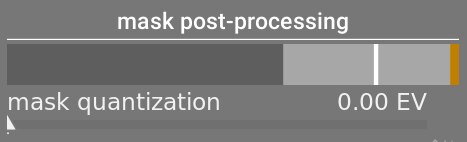
Quando si imposta la maschera guidata bisogna trovare un compromesso tra l’ottenere una sfocatura morbida nelle regioni tonali (per preservare il contrasto locale) e la preservazione dei confini tra queste regioni. Per trovare le migliori impostazioni si richiede un po’ di sperimentazione. Spesso i controlli chiave da regolare sono i selettori scorrevoli di compensazione esposizione/contrasto maschera in basso nel modulo.
Displaying the guided mask while making these adjustments will help you to understand these controls and better judge the quality of the mask.
- stimatore di luminanza
- Scegli io metodo con il quale la luminanza di un pixel verrà valutata quando viene mappata ad un valore di intensità della maschera (predefinito RGB norma eucleidiana).
- preserve details
- Choose the smoothing algorithm used to blur the mask:
- no: Do not smooth the mask (the effect is the same as using normal tone curves). When the module is used to compress dynamic range, this option can cause compression of local contrast. This can be useful when increasing (local and global) contrast.
- guided filter: Use the original guided filter algorithm to blur the mask while attempting to preserve edges. One of the limitations of this algorithm is that the guided filter is exposure-sensitive, meaning that shadows tend to be blurred more than highlights. Note that this limitation can sometimes be an asset: if one wants to lighten shadows a lot, the guided filter can provide very good local contrast preservation.
- average guided filter: Use this option in cases where the effect of the guided filter is too strong. In this mode, a geometric mean is taken between the output of the original guided filter algorithm and the output given by the no option.
- eigf (default): The exposure-independent guided filter solves the problem of the original guided filter, in that it makes the degree of blurring independent of the exposure. This means the degree of blurring applied to the highlights and the shadows regions should be about the same. This improved algorithm is now the default option.
- averaged eigf: This option takes the geometric mean between the eigf mask and the mask generated by the no option, and is useful in cases where the degree of blurring in the mask needs to be mitigated.
- filtro di diffusione
- di default è impostato a 1, e ciò significa che l’algoritmo di filtro viene eseguito solo una volta sull’immagine di input per generare la maschera monocromatica sfocata.
Se lo aumenti a 2, l’algoritmo di filtro girerà una volta sull’immagine di input per produrre una maschera intermedia, e a seguire una seconda volta sulla maschera intermedia. Come risultato la maschera finale risulterà più sfocata rispetto a quando si usa una singola iterazione. Valori più alti disperderanno ulteriormente la maschera in maniera progressiva. Tuttavia, siccome l’algoritmo di filtro viene eseguito più volte, ogni iterazione incrementerà il tempo di elaborazione.
- diametro omogeneizzazione
- Questo controlla quanta di area circostante dell’immagine bisogna tenere conto quando si calcola la sfocatura della maschera in un particolare punto, definita come percentuale del lato più lungo dell’immagine (5% predefinito). Con valori più bassi, la transizione tra aree più scure e più chiare della maschera sarà più pronunciato. Incrementando il valore, invece, le transizioni si faranno più dolci e morbide. Per il predefinito filtro guidato indipendente all’esposizione (eigf), dovresti tipicamente usare un raggio di sfocatura attorno all’ 1-10%. Con il filtro guidato originale, un raggio di sfocatura attorno all'1-25% restituisce tipicamente i risultati migliori.
- rifinitura margini/sfumatura
- Valori più alti forzano la maschera a seguire più accuratamente i bordi con alto contrasto. Valori più bassi daranno sfumature più dolci, ma potrebbero introdurre aloni. Se necessario, la sfumatura può essere impostata fino ad un valore di 10.000.
- post-produzione maschera
- Questa barra fornisce una rappresentazione dell’attuale estensione dell’istogramma della maschera. Copre l'80% centrale dell’istogramma, ignorando il primo e l’ultimo decile, in modo tale da prevenire che le eccezioni sbilancino troppo l’indicatore. Gli indicatori arancioni su entrambe le estremità significano che l’istogramma eccede il limite superiore o inferiore del suo range di 9 EV.
- quantizzazione maschera
- Applica un livello di posterizzazione alla maschera, in modo tale che tenda a centrarsi attorno a pochi livelli discreti. In alcuni casi, questo può essere utile per aiutare a separare le aree della tua immagine in livelli separati di mascheramento.
- compensazione esposizione maschera
- Aggiusta l’istogramma della maschera verso destra o sinistra. Se hai usato il modulo esposizione per regolare la luminosità dell’immagine, potresti aver bisogno di compensare questa regolazione utilizzando questo selettore scorrevole per ri-centrare l’istogramma della maschera. Fai click sull’icona della bacchetta magica sulla destra del selettore scorrevole per impostare la compensazione dell’esposizione in modo tale che la media dell’istogramma della maschera coincida con il nodo di controllo centrale dei –4EV. Il selettore scorrevole può quindi essere messo a punto come necessario.
- compensazione contrasto maschera
- Dilata (distribuisce) o comprime l’istogramma della maschera. L’icona bacchetta magica alla destra del selettore scorrevole propone un punto di partenza ragionevole, che può essere messo a punto per ottimizzare la distribuzione dell’istogramma sotto i nodi di controllo dell’equalizzatore toni.
indicatori/controlli del cursore
Quando il modulo equalizzatore toni è abilitato ed aperto, puoi muovere il puntatore del mouse sul preview dell’immagine per mostrare un cursore che visualizza informazioni sul pixel al di sotto del puntatore. Quando il cursore è mostrato, si può usare la rotella del mouse per schiarire o scurire l’area della tua immagine che corrisponde al livello d’intensità della maschera in quel punto. Questo fornisce un modo pratico per schiarire o scurire velocemente specifiche aree dell’immagine.
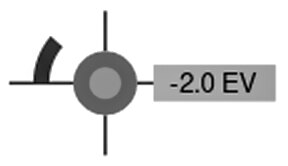
- the cross-hairs indicate the position of the pixel under the cursor
- the text label shows the intensity of the guided mask at that point, in EV
- the shade of the outer circle indicates the intensity of the mask at that point
- if the tone equalizer has brightened or darkened pixels matching this mask intensity, the magnitude of the adjustment is indicated by an arc on the left-hand-side. The longer the arc, the greater the brightness adjustment,
- if there has been an exposure adjustment, the shade of the inner circle indicates the amount of brightening or darkening, relative to the mask’s intensity at that point (as indicated by the outer gray circle). That is to say, if the pixel under the crosshairs has been brightened, the inner circle will be a lighter shade of gray than the outer circle; if the pixel has been darkened, the inner circle will be a darker shade of gray than the outer circle.
If you need to move or zoom the portion of the image shown in the center view while the module is expanded, hold down the ‘a’ key while dragging the mouse or using the scroll wheel. As long as the key is held down, mouse actions adjust the viewport rather than adjusting the tone curve.
preset
L’equalizzatore toni è equipaggiato con diversi preset che possono essere usati per comprimere ombre e alteluci. Ogni preset è fornito in due varianti, usando sia il filtro guidato o il filtro guidato indipendente dall’esposizione (eigf). Le variati che usano il filtro guidato tendono a preservare il contrasto locale nelle ombre meglio dei preset che usano il filtro indipendente dall’esposizione, ma al prezzo di ridurre il contrasto locale nelle alteluci. Tutte le varianti possono portare a migliori risultati, a seconda dell’immagine. In entrambe i casi, questi preset preservano il grigio medio, e quindi non dovresti aver bisogno di aggiustare l’esposizione globale dopo aver attivato l’equalizzatore toni.